wps文档让标题单独成一页的教程
时间:2024-02-28 08:38:44作者:极光下载站人气:97
wps软件是许多用户很喜欢使用的一款办公软件,它为用户带来了许多强大且实用的功能,例如用户可以用来解决好不同类型文件的编辑问题,这样可以有效提升用户的办事效率,因此wps软件吸引了不少的用户前下载使用,当用户在wps软件中编辑文档文件时,会按需设置好页面的标题,但是有用户想要让标题单独成一页,这时用户应该怎么来操作实现呢,其实操作的过程是很简单的,用户打开段落窗口并在换行和分页选项卡中,勾选段前分页选项即可解决问题,详细的操作过程是怎样的呢,接下来就让小编来向大家分享一下wps让标题单独成一页的方法教程吧,希望用户在看了小编的教程后,能够从中获取到有用的经验。
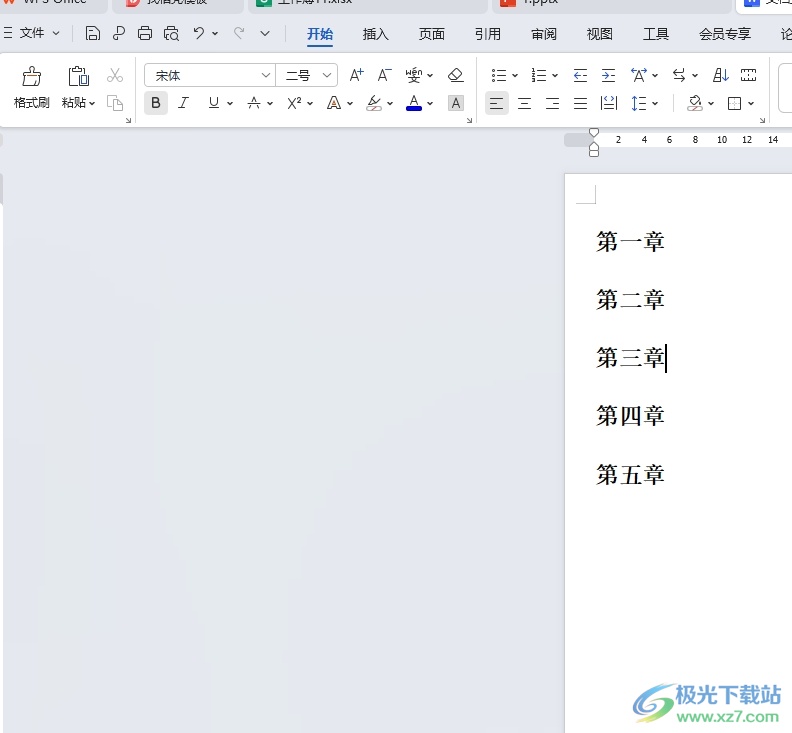
方法步骤
1.用户在电脑上打开wps软件,并来到文档文件的编辑页面上来全选标题内容
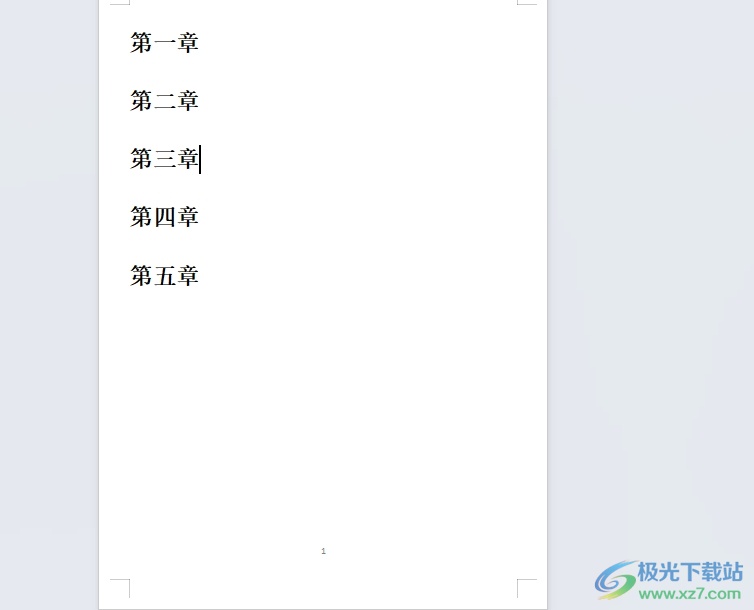
2.接着在页面上用鼠标右键点击标题,在弹出来的右键菜单中,用户选择段落选项
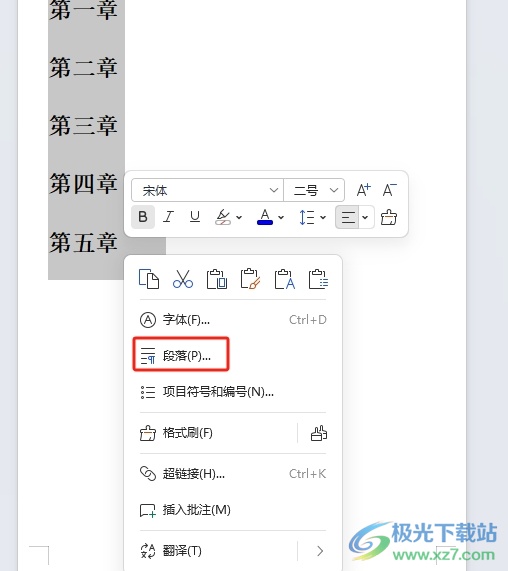
3.这时进入到段落窗口中,用户将选项卡切换到换行和分页选项卡上
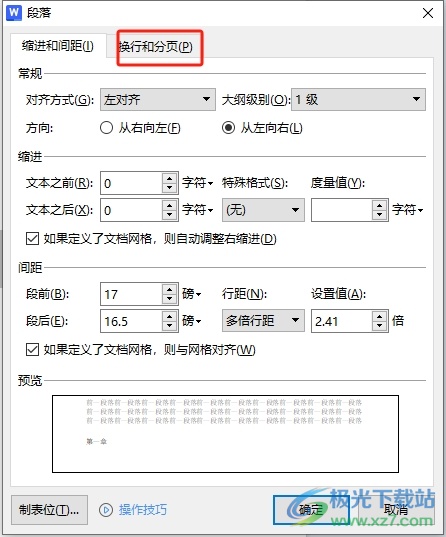
4.然后在显示出来的功能板块中,用户在分页板块中勾选段前分页选项并按下确定按钮即可解决问题
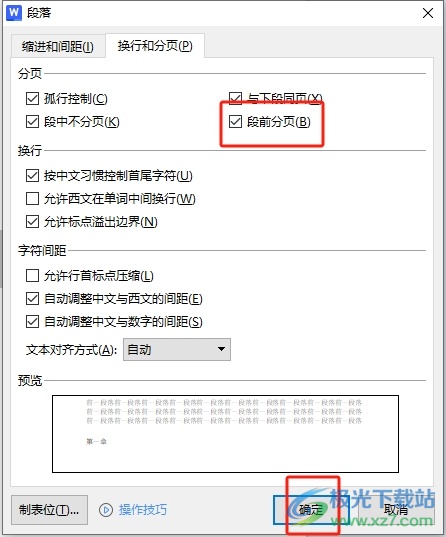
5.完成上述操作后,用户就可以看到每页只有一个标题了,效果如图所示
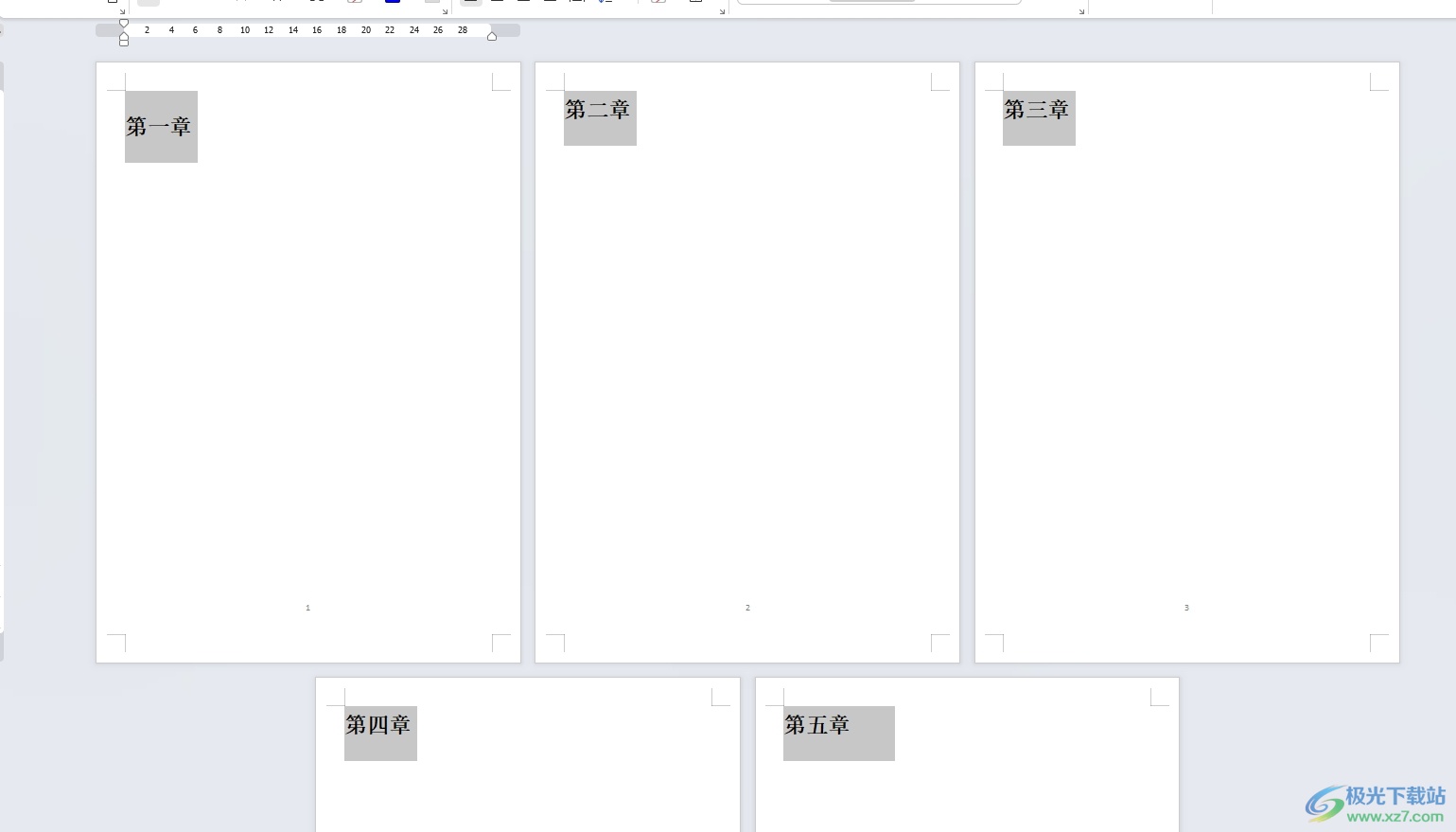
以上就是小编对用户提出问题整理出来的方法步骤,用户从中知道了大致的操作过程为点击段落-换行和分页-段前分页-确定这几步,方法简单易懂,因此感兴趣的用户可以跟着小编的教程操作试试看,一定可以成功让标题单独成一页的。

大小:240.07 MB版本:v12.1.0.18608环境:WinAll, WinXP, Win7, Win10
- 进入下载
相关推荐
相关下载
热门阅览
- 1百度网盘分享密码暴力破解方法,怎么破解百度网盘加密链接
- 2keyshot6破解安装步骤-keyshot6破解安装教程
- 3apktool手机版使用教程-apktool使用方法
- 4mac版steam怎么设置中文 steam mac版设置中文教程
- 5抖音推荐怎么设置页面?抖音推荐界面重新设置教程
- 6电脑怎么开启VT 如何开启VT的详细教程!
- 7掌上英雄联盟怎么注销账号?掌上英雄联盟怎么退出登录
- 8rar文件怎么打开?如何打开rar格式文件
- 9掌上wegame怎么查别人战绩?掌上wegame怎么看别人英雄联盟战绩
- 10qq邮箱格式怎么写?qq邮箱格式是什么样的以及注册英文邮箱的方法
- 11怎么安装会声会影x7?会声会影x7安装教程
- 12Word文档中轻松实现两行对齐?word文档两行文字怎么对齐?
网友评论